创建自己的可分发Ubuntu DVD
版本1.0
作者:Christian Schmalfeld <c [dot] schmalfeld [at] projektfarm [dot] de>
本文介绍如何使用与磁盘相同的软件在计算机上创建Ubuntu发行版的DVD映像。 这可以使用名为Remastersys的软件完成 。 Remastersys允许您创建整个系统的iso备份,包括主文件夹,或只是备份已安装的软件,将主文件夹放在一边。
1初步说明
请注意您想要创建的iso图像。 如果要在DVD上刻录,请记住,图像可能不会超过4 GB的最大大小。 在大多数情况下,这使得无法将主文件夹包含在图像中,因为它可能是系统上最大的文件夹。
我已经在Linux Mint 11上测试了Remastersys,它在我的机器上正常工作。
我不会保证这将为您工作!
2安装Remastersys
Remastersys在标准的Ubuntu存储库中不可用,因此您首先必须添加另一个存储库才能下载它。 为此,请通过在终端中输入以下内容来打开sources.list文件:
sudo gedit /etc/apt/sources.list
在文件底部输入以下内容,然后保存:
[...]
# Remastersys
deb http://www.geekconnection.org/remastersys/repository karmic/
返回终端,输入以下内容更新您的软件包列表:
sudo apt-get update
现在您可以通过Synaptic包管理器下载Remastersys。 打开它,键入您的密码,并在搜索栏中输入remastersys。
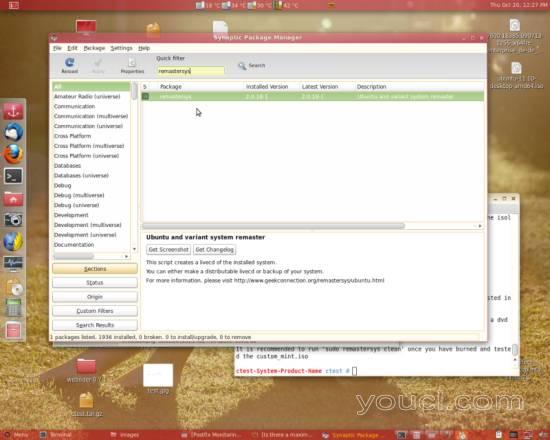
然后按照通常的步骤。 右键单击它,选择标记为安装 ,通过单击标记接受其依赖关系的安装,然后点击应用 。
您还可以使用命令行轻松安装它。 只需输入以下内容:
sudo apt-get install remastersys
安装后,在菜单>管理> Remastersys备份中找到Remastersys。
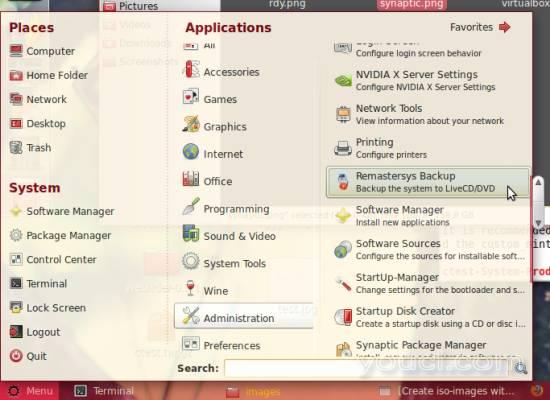
3安装软件
要创建一个独特的可分发的Ubuntu DVD,您需要在当前系统上安装所需的软件。 通过打开Synaptic Package Manager ( 菜单>管理> Synaptic包管理器 )来执行此操作,并使用搜索栏来查找要安装的软件包。 在安装remastersys时正确安装它们。 您当前系统上安装的所有软件将会自动转移到DVD的iso-image。
4启动并使用Remastersys
从菜单启动Remastersys,或让终端通过输入显示可能的命令
remastersys
主菜单附带一些您应该仔细阅读的选项(点击确定后触发):
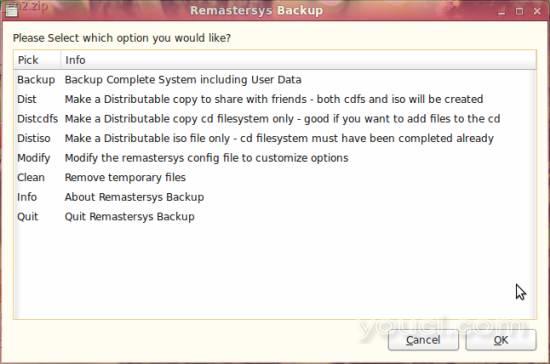
他们究竟是这样做的:
- 备份- 创建整个系统的文件系统和iso映像,包括主文件夹(可能变得非常大)
- Dist - 结合以下两个选项:创建一个文件系统来构建iso图像,并在第一步之后(与备份相同但不包括主文件夹)
- Distcdfs - 创建压缩的文件系统以构建iso图像。 这是在实际创建iso映像之前采取的必要步骤。 这也可以用于在创建图像之前追溯地将文件添加到文件系统
- Distiso - 创建可以在虚拟机中使用或在CD上刻录的实际iso映像,以引导您的自定义系统(在选择此选项之前,必须使用Distcdfs创建文件系统)
- 修改- 此选项允许您确定设置,例如图像的名称或要从创建过程中排除的文件
- 清除- 删除存储文件系统和映像的目录中的文件 - 在选择此选项之前,请确保将创建的映像移动到其他位置
- 信息
- 放弃
由于您最有可能要使用创建的映像来刻录DVD,因此您应该注意添加到其中的软件和文件的总和大小。
使用Remastersys创建的每个文件将被放置在其临时目录/ home / remastersys / remastersys中 。 这对于文件系统以及图像(例如默认情况下为custom.iso )是重要的。 确保您将您的图像移动到其他地方,因为这个临时文件夹将被清空使用Clean 。
5将文件添加到没有主文件夹的非备份文件系统
如果你有一个大文件夹放在DVD上但仍然有文件需要在图像上,有两种方法可以放在它上面; 在创建文件系统之前必须先处理一个文件系统,并在创建文件系统之后执行此操作。
5.1 / etc / Skel文件夹
在创建文件系统之前,要将文件添加到非备份映像中,只需将它们放入/ etc / Skel文件夹中即可使文件显示在图像的主文件夹中。 / etc / Skel文件夹负责在每次安装和每个添加新用户时填充主文件夹。
5.2 Squashfs工具
Squashfs工具是一个可以让您构建和解压缩的软件包,但也可以将文件添加到压缩的文件系统中,这些文件系统也用于在Remastersys上构建文件系统。 它们可以用于将文件附加到已创建的文件系统。 通过在终端中输入以下内容来安装它们:
sudo apt-get install squashfs-tools
squashfs工具提供两个使用的命令,一个用于创建文件系统或将文件添加到现有的文件,一个可以解压缩它们。 第一个是
mksquashfs
其基本结构是一个或多个源文件或文件夹以及压缩文件的路径(例如mksquashfs / home / ctest / Desktop / bla /home/ctest/Desktop/ultimate.squashfs ) 后面的命令 。 源文件路径中的最后一个文件夹将是南极文件系统的根,除非另有指定,否则将不会自动显示。 同样的命令也用于将文件附加到现有的南瓜文件系统,这是我们基本上想要的。 要做到这一点,只需要选择现有的文件系统作为要创建的文件系统,并将文件附加到输入文件的路径中。 不幸的是,不可能合并两个文件系统,这就是为什么我们通过在任何文件夹中创建一个名为extrafiles (可以是任何名称)的文件夹来规避这个问题,并选择这个上面的文件夹作为添加到系统的文件夹成为根文件夹和内部的文件夹,我们想要的文件夹将沿着文件系统的根文件夹中的文件显示)。 将DVD上所需的文件添加到extrafiles文件夹。 以下将是将文件添加到文件系统的可能方法:
mksquashfs /home/ctest/Desktop/bla /home/remastersys/remastersys/ISOTMP/casper/filesystem.squashfs
在这个例子中,文件夹bla是包含extrafile文件夹的文件夹。 有关更多的开关和选项,请参见手册页。
要解压缩压缩文件系统,请使用以下命令:
unsquashfs
使用此命令的最常用方法应该与目的地交换机组合使用。 确保选择一个不存在的目录作为目的地,否则会给你一个错误。
unsquashfs -d /home/ctest/Desktop/unexistingdirectory /home/remastersys/remastersys/ISOTMP/casper/filesystem.squashfs








